ODB++가 무엇인지 궁금하다면 아래 참고.
https://ansan-survivor.tistory.com/194
ODB++ 란? (PCB 가공에 필요한 CAM 데이터)
<간단 요약> ODB++는 CAD 데이터를 CAM 데이터로 변환시켜주는 데이터 포맷. (CAD:설계, CAM:제작) 즉, 전자캐드(ECAD)의 설계데이터(CAD)를 제작하는데 필요한 값(예를들면 좌표 등)으로 즉각적으로 변환
ansan-survivor.tistory.com
1. File - Export - ODB++ Inside
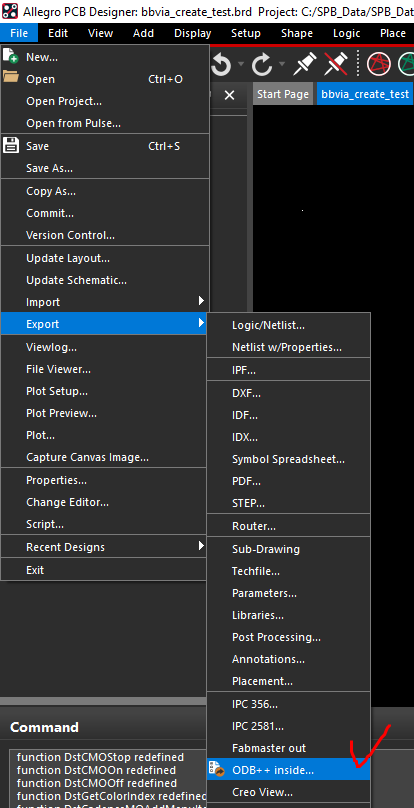
2. ODB++는 전용 소프트웨어가 깔려있어야 하는데, 깔려있지 않으면 아래와 같이 표시된다. 따라서 설치해야 한다.
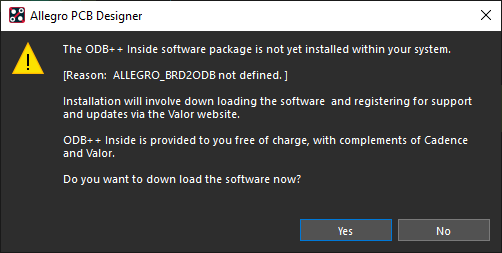
2-1. ODB++ 소프트웨어 설치하기 (아래 링크)
아쉽게도 회원가입을 해야 다운로드가 가능하다.
https://odbplusplus.com/design/downloads/odb-d-inside/
ODB-D Inside Archives
odbplusplus.com
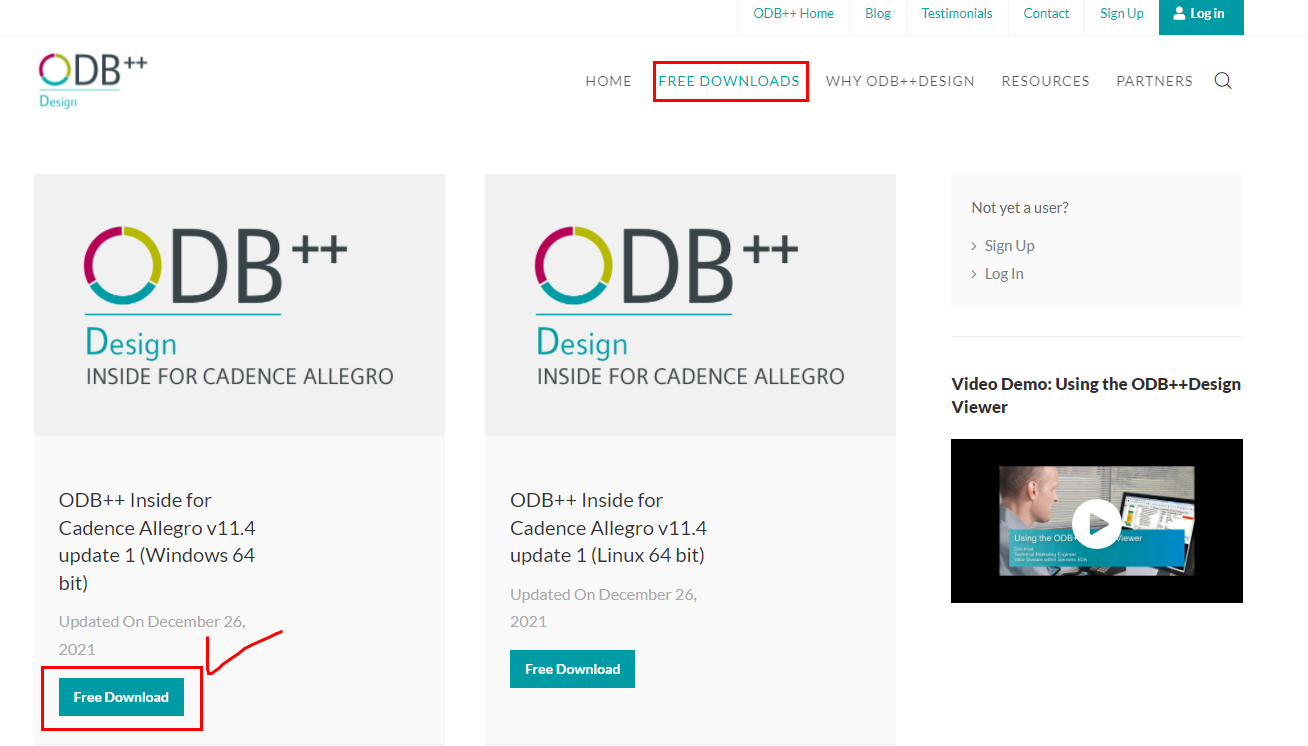
2-2. 회원가입하기
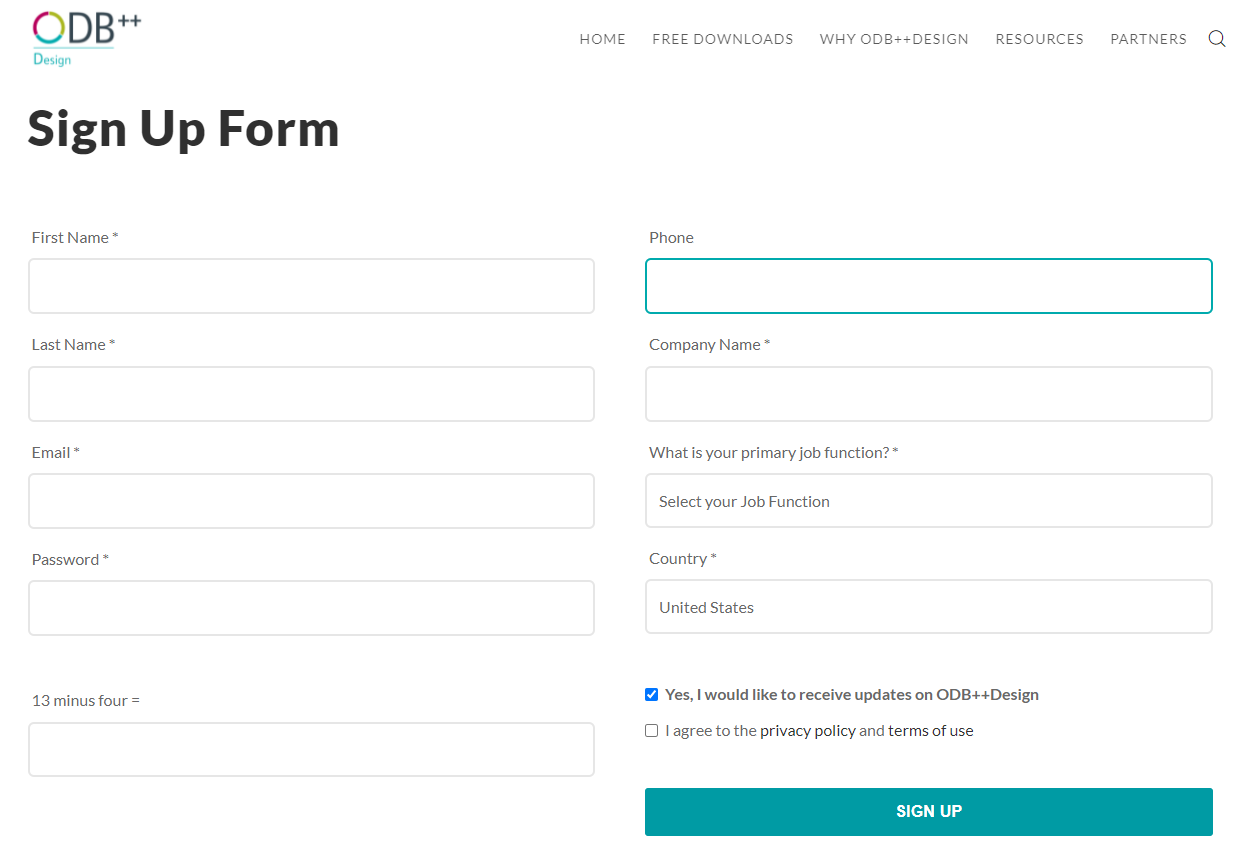
2-3. 설치파일 다운로드 하기

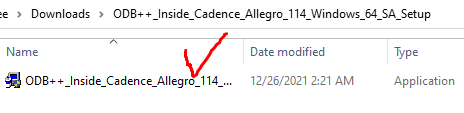
2-4. ODB++ 설치하기 (쭉쭉 Next를 눌러준다)
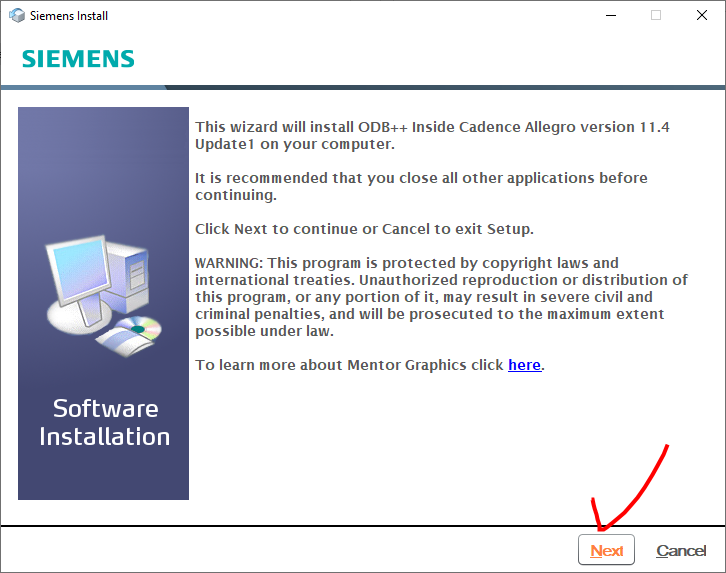
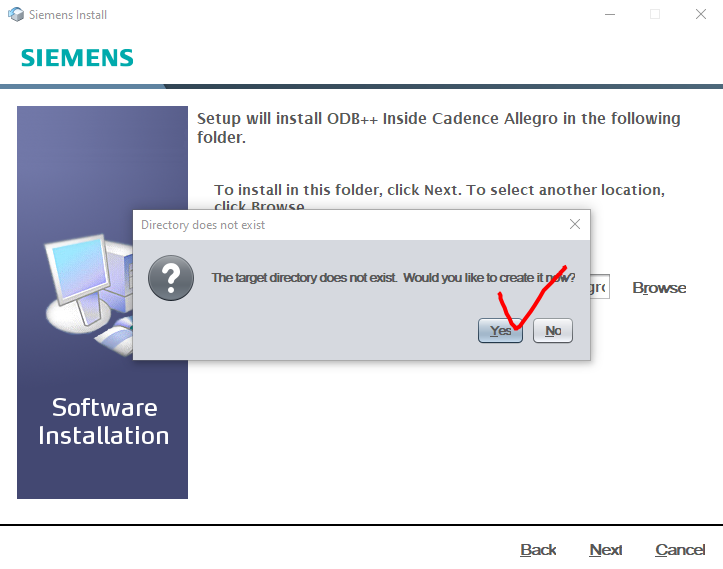
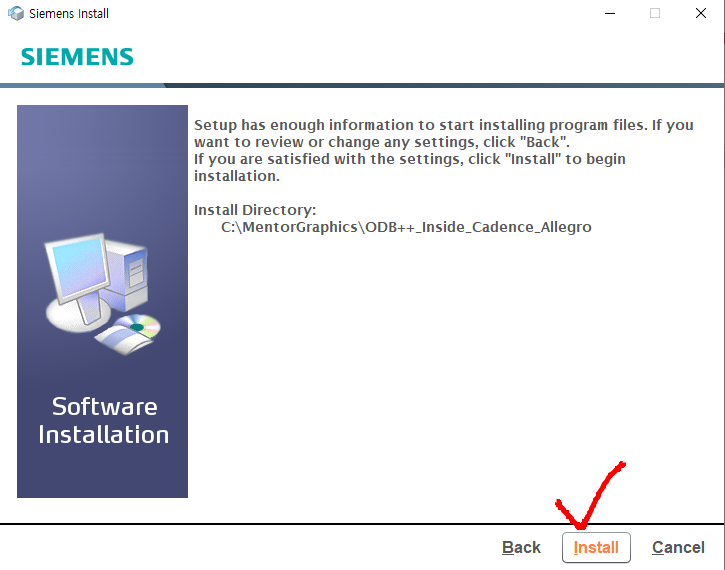
** 설치가 완료되면 프로그램을 껐다가 켜야 적용된다. **
3. 다시 File - Export - ODB++ Inside 하면 아래와 같이 메세지가 바뀐다.
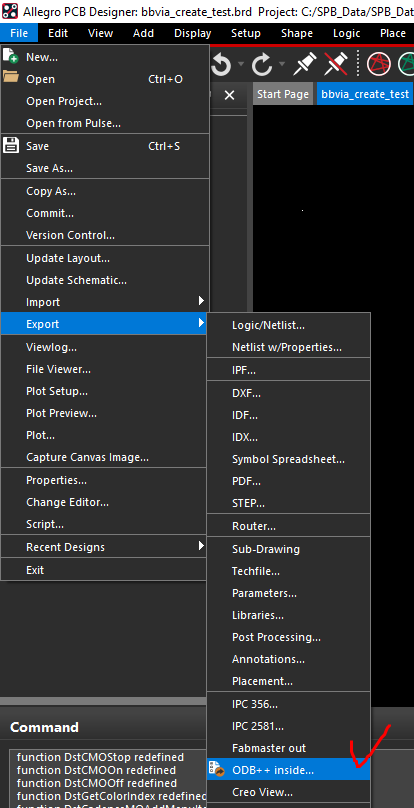

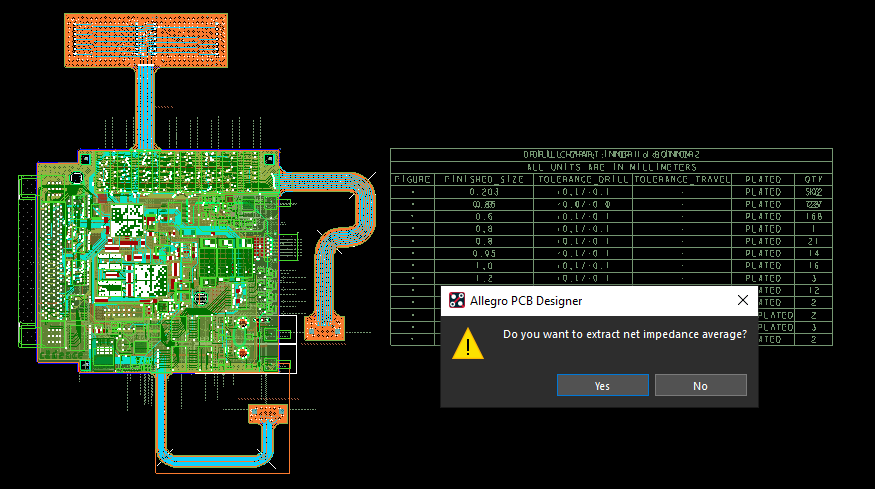
4. 출력 옵션 선택
아래 odbjob은 기본 출력파일 이름이다. 경로 설정, 압축파일로 할지 등등을 설정하고 진행한다.
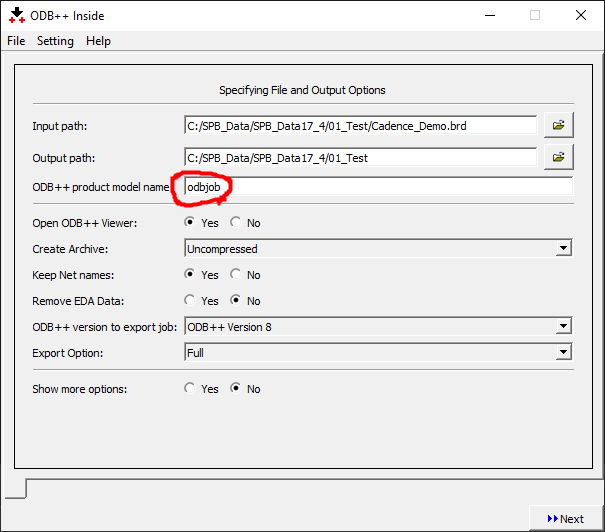
(옵션) 만약 위에서 viewer를 Yes하면 아래와 같이 뷰어가 뜬다.

결과는 내가 저장한 이름으로 저장되어있다.
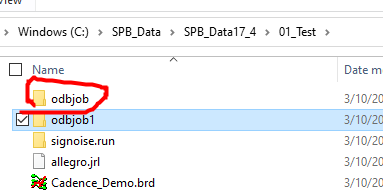
해당 디렉터리는 각 설계마다 구조가 다르지만 대략 아래와 같이 생겼을 것이다.
├───fonts
├───input
├───matrix
├───misc
├───output
├───steps
│ └───stp
│ ├───eda
│ ├───layers
│ │ ├───bottom
│ │ ├───comp_+_bot
│ │ ├───comp_+_top
│ │ ├───dielectric_0
│ │ ├───dielectric_1
│ │ ├───dielectric_2
│ │ ├───drill
│ │ ├───gnd
│ │ ├───outline
│ │ ├───top
│ │ └───vcc
│ └───netlists
│ └───cadnet
├───symbols
├───user
├───wheels
└───whltemps
OrCAD/Allegro에서 ODB++를 뽑아내는 방법 동영상.
https://www.youtube.com/watch?v=N1xlyD1-fXw